
手机上如何设定小程序权限 如何在安卓手机上设置应用权限
发布时间:2023-11-02 17:22:11 来源:三公子游戏网
手机上如何设定小程序权限,在如今的移动互联网时代,手机已经成为人们生活中必不可少的工具之一,而手机上的小程序更是给我们的生活带来了便利,让我们可以随时随地享受各种服务。为了确保我们的个人信息安全和使用体验,我们需要对手机上的小程序进行适当的权限设置。特别是在安卓手机上,设置应用权限是非常重要的一项任务。我们应该如何在安卓手机上设置小程序的权限呢?接下来我们将详细介绍这个问题。
如何在安卓手机上设置应用权限
方法如下:
1.找到手机桌面“系统工具”文件夹,点击打开
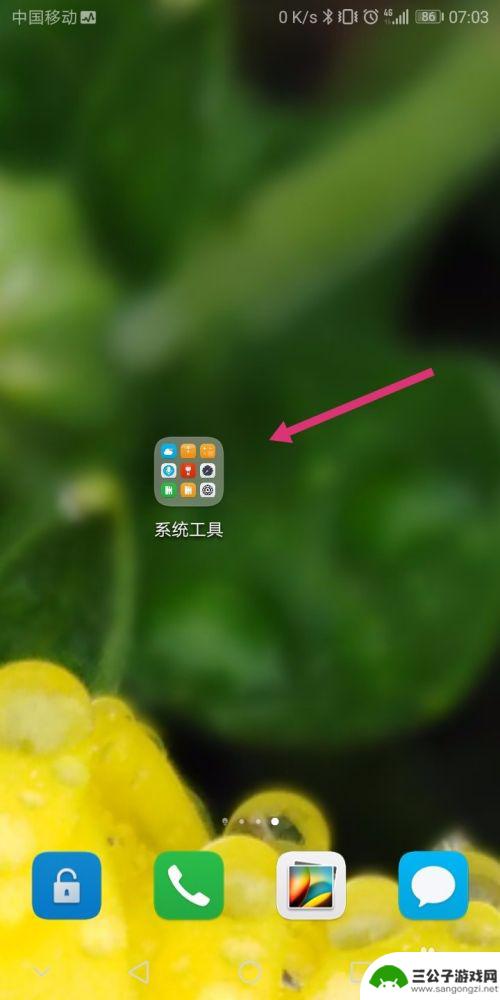
2.找到“系统工具”中的“设置”图标,点击打开
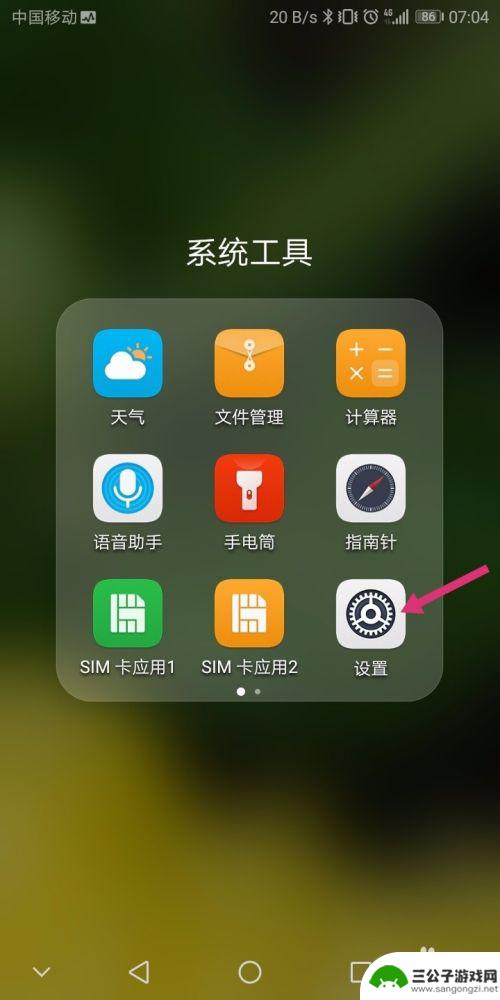
3.在设置界面,找到“应用和通知”菜单,点击打开
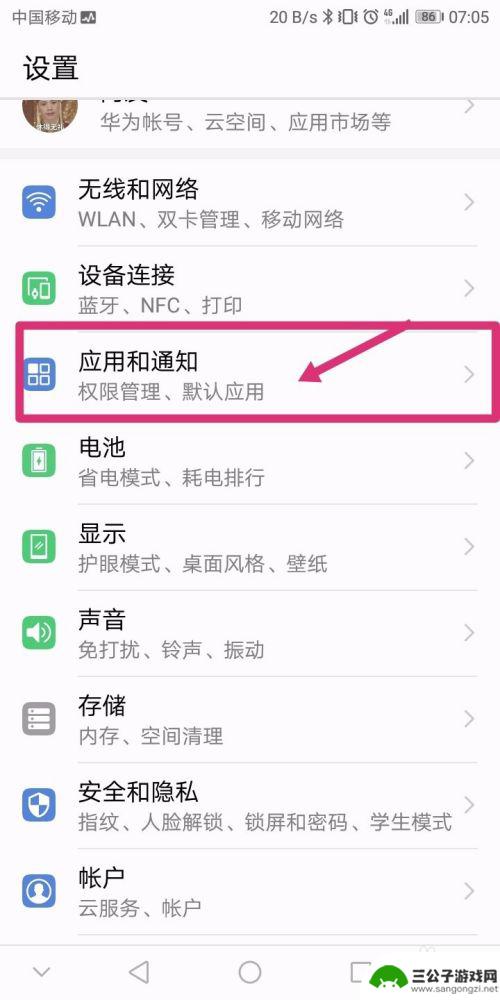
4.找到“权限管理”菜单,点击打开
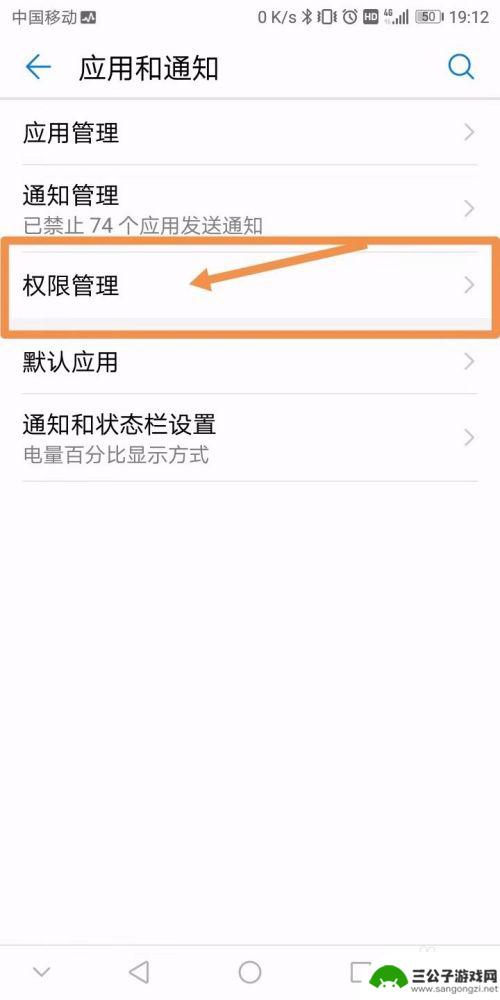
5.在“权限管理”——应用 界面,滑动屏幕找到你要管理权限的软件名字。点击打开
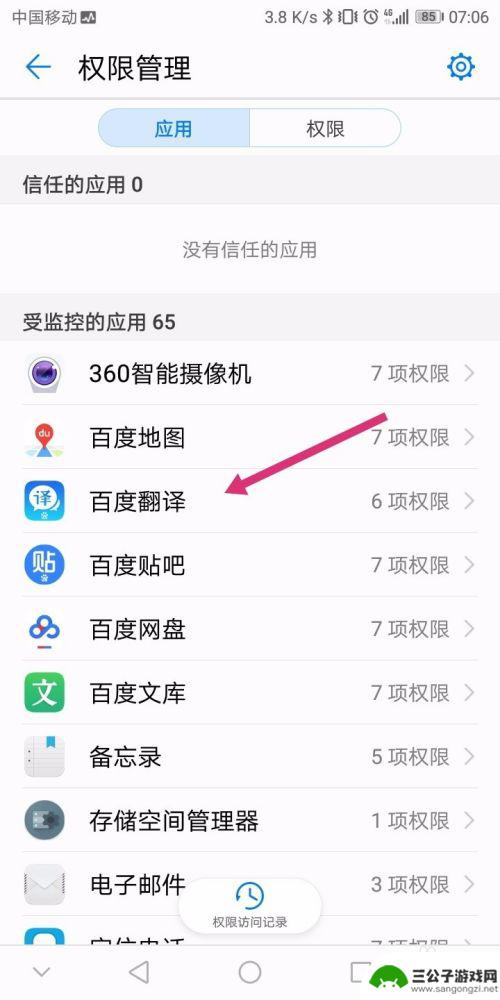
6.在列出的各项权限中,点击开关可以随意开启或关闭单项权限。勾选完毕后,直接返回桌面,或者点击“返回”设置其他软件的权限。
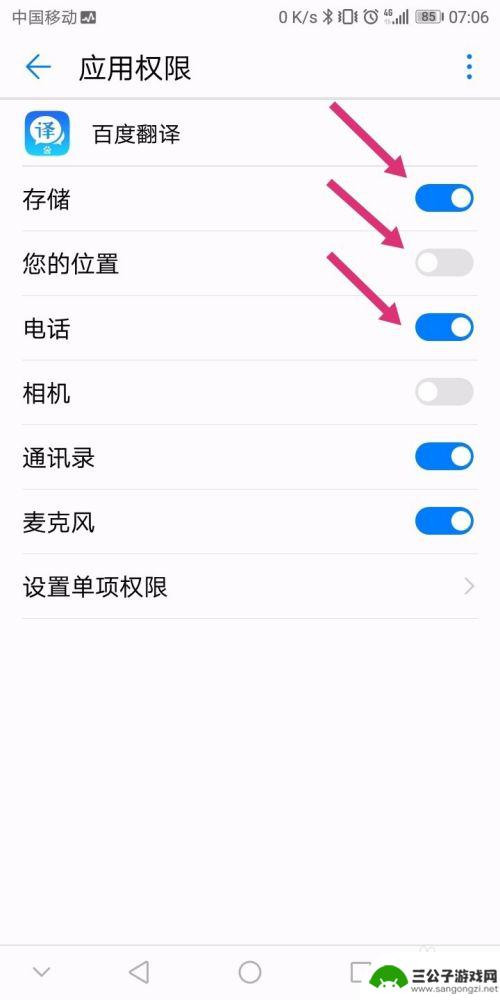
以上就是关于手机上如何设定小程序权限的全部内容,如果有遇到相同情况的用户,可以按照小编提供的方法来解决。
热门游戏
-

苹果手机允许的app iPhone的应用程序权限设置
iPhone作为一款广受欢迎的智能手机,其应用程序权限设置备受用户关注,苹果手机允许用户自行设置每个应用程序的权限,包括相机、麦克风、位置等多种功能的访问权限。通过这些设置,用...
2024-07-31
-
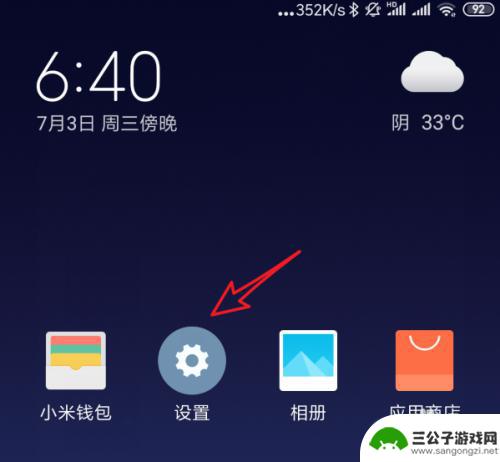
小米手机如何设置全部权限 小米手机应用权限管理教程
在日常使用手机的过程中,我们常常会遇到需要设置应用权限的情况,小米手机作为一款颇受欢迎的智能手机品牌,其应用权限管理系统十分便捷实用。通过设置小米手机的全部权限,用户可以更好地...
2024-05-03
-

华为手机网络权限设置方法 华为手机应用联网权限设置方法
华为手机网络权限设置方法是指用户可以自行决定哪些应用程序可以访问网络数据,从而保护个人隐私和节省流量,通过华为手机应用联网权限设置方法,用户可以在设置中进行详细的网络权限管理,...
2024-04-21
-
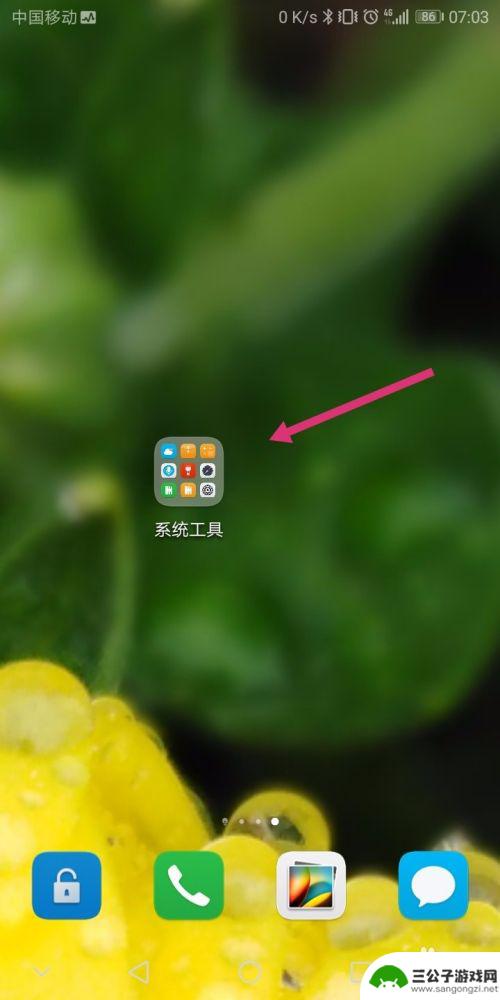
手机禁止权限怎么打开 如何在安卓手机上设置应用权限
在如今的智能手机时代,手机权限设置是保护个人隐私和数据安全的重要一环,有时候我们可能会不小心关闭了某些应用的权限,导致应用无法正常运行。当手机禁止权限时该如何打开呢?在安卓手机...
2024-04-28
-

华为手机自启动权限设置在哪里 怎样在华为手机上开启应用自启动权限
在华为手机上,我们经常会遇到一些应用需要自启动权限才能正常运行的情况,华为手机的自启动权限设置在哪里呢?如何在华为手机上开启应用的自启动权限呢?今天我们就来一起探讨一下这个问题...
2024-05-11
-

如何关闭手机应用特殊权限 华为手机开启应用权限步骤
随着手机应用的不断发展,为了保护用户隐私和数据安全,手机系统推出了各种特殊权限设置,在华为手机上,关闭或开启应用程序的特殊权限是一项非常重要的操作。通过简单的步骤,用户可以自由...
2024-06-12
-

iphone无广告游戏 如何在苹果设备上去除游戏内广告
iPhone已经成为了人们生活中不可或缺的一部分,而游戏更是iPhone用户们的最爱,让人们感到困扰的是,在游戏中频繁出现的广告。这些广告不仅破坏了游戏的体验,还占用了用户宝贵...
2025-02-22
-

手机图片怎么整体缩小尺寸 如何在手机上整体缩小照片
如今手机拍照已经成为我们日常生活中不可或缺的一部分,但有时候我们拍摄的照片尺寸过大,导致占用过多存储空间,甚至传输和分享起来也不方便,那么如何在手机上整体缩小照片尺寸呢?通过简...
2025-02-22














